В последней версии Windows есть встроенное приложение для сигнализации. Если вам нужно напоминание об окончательном аукционе, необходимо отправить электронное письмо или что-то еще, тогда настройка будильника в системе определенно поможет.

Конечно, мы обычно используем смартфон для сигнализации, будильника и напоминаний. Он отлично работает, например, в роли будильника, потому что мы можем иметь его возле кровати. В моем случае, однако, преимущества сигналов тревоги на смартфоне или планшете заканчиваются — я сижу в наушниках с моим компьютером и часто не слышу других напоминаний.
Определенно лучше установить будильник в системе, который будет звучать в наших наушниках, даже когда мы слушаем громкую музыку. Благодаря встроенному приложению Alarms в Windows 8.1 мы можем сделать это без необходимости установки дополнительного программного обеспечения в систему.
Мы установили тревогу
Приложение Alarms доступно на стартовом экране Windows 8.1. Просто зайдите в новое меню «Пуск», щелкните значок со стрелкой и выберите приложение «Сигналы» в представлении всех приложений. Мы также можем искать его с помощью поисковой системы.
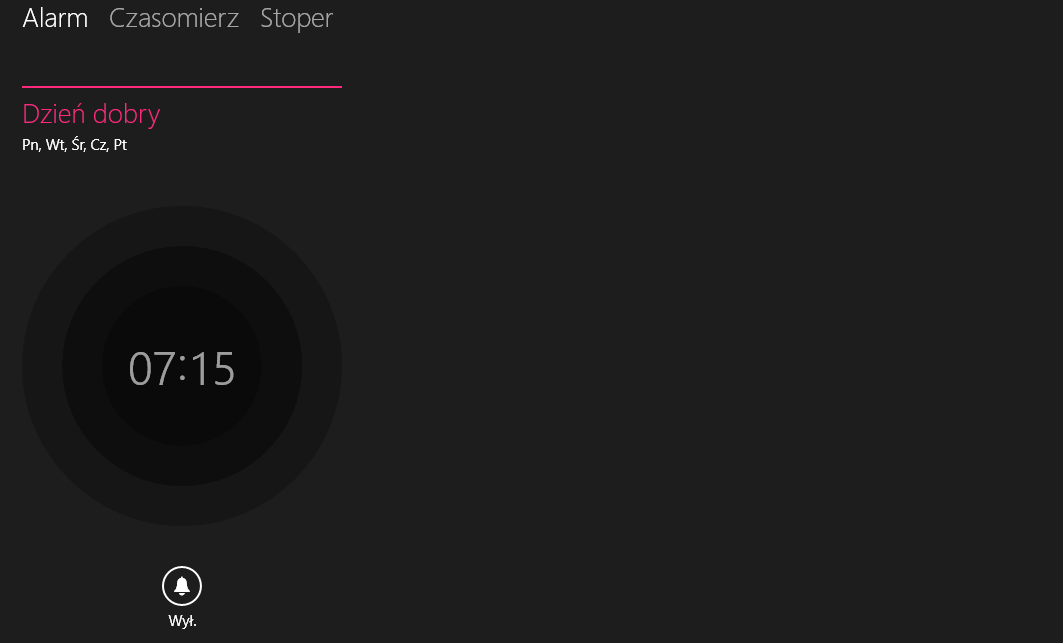
После запуска приложения мы замечаем, что по умолчанию один пример тревоги создается с именем «Доброе утро» в 07:15. Он неактивен, что обозначается значком колокола внизу. Если вы хотите активировать его, просто нажмите на значок — он переключит его в режим «Вкл.».
Отсюда мы можем оставить текущий будильник и отредактировать его в соответствии с вашими потребностями (просто нажмите на него) или создать совершенно новый и добавить его в список (плюс кнопка в правом верхнем углу). Какой бы вариант вы ни выбрали, на экране появится окно редактирования сигналов тревоги.
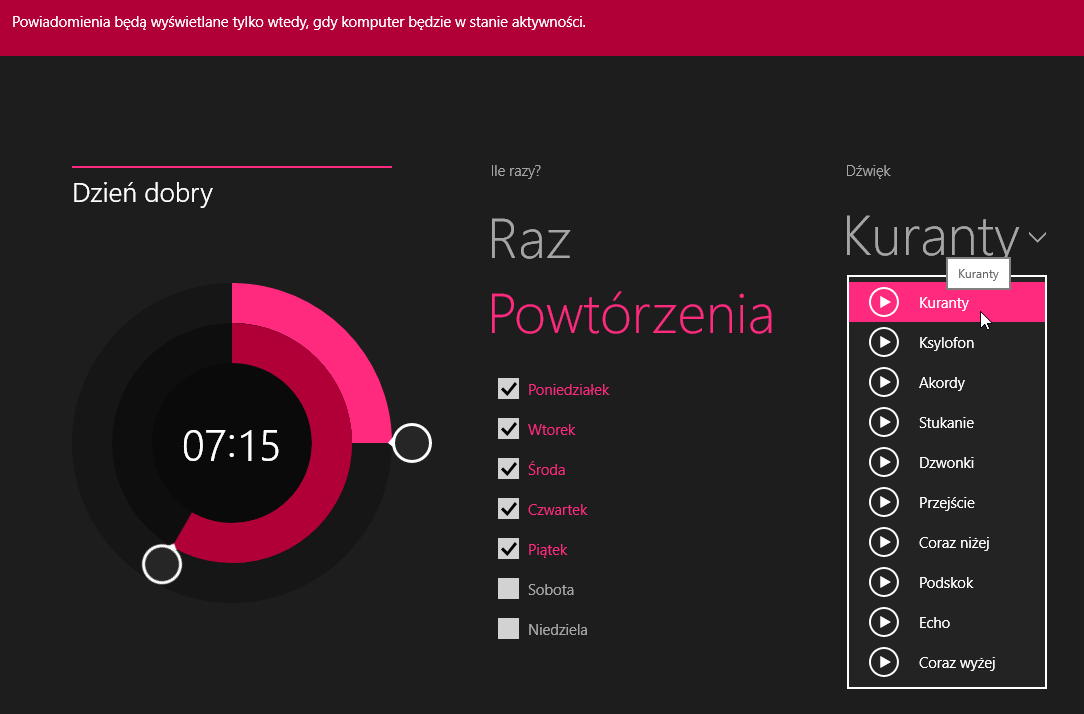
Слева установите час с двумя круглыми ползунками. Над часами введите имя для уведомления (например, Allegro Auction). Мы выбираем повторы рядом с ним, т. Е. Должен ли будильник звонить один раз или если он должен быть повторен в определенные дни до ручной деактивации. Последний вариант — выбрать звуковой сигнал — у нас есть несколько доступных для каждого, и мы можем слушать каждого из них с помощью кнопки Play (звук «Chimes» — мой любимый).
Как только мы настроим все на свои нужды, просто сохраните будильник с помощью кнопки с иконкой гибкого диска в правом верхнем углу. На главном экране также убедитесь, что будильник активен.
Приложение-будильник также имеет функцию таймера и секундомера. Если мы выполняем некоторые задачи вовремя и должны поддерживать устойчивый темп работы, то использование этих параметров может быть хорошим выбором.



![Как изменить стиль emoji в Android [ROOT]](http://master-gadgets.ru/wp-content/cache/thumb/49335b65f_150x95.png)


